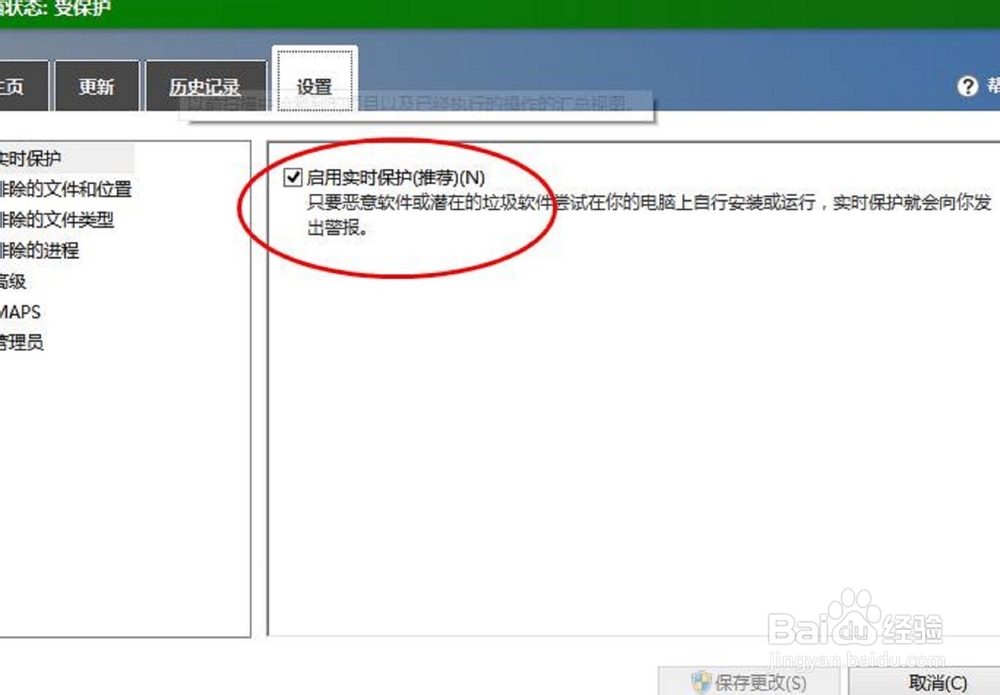1、打开win10系统桌面左下角的“开始”菜单,单击“所有程序”,单击其中的“windows系统”。如下图。
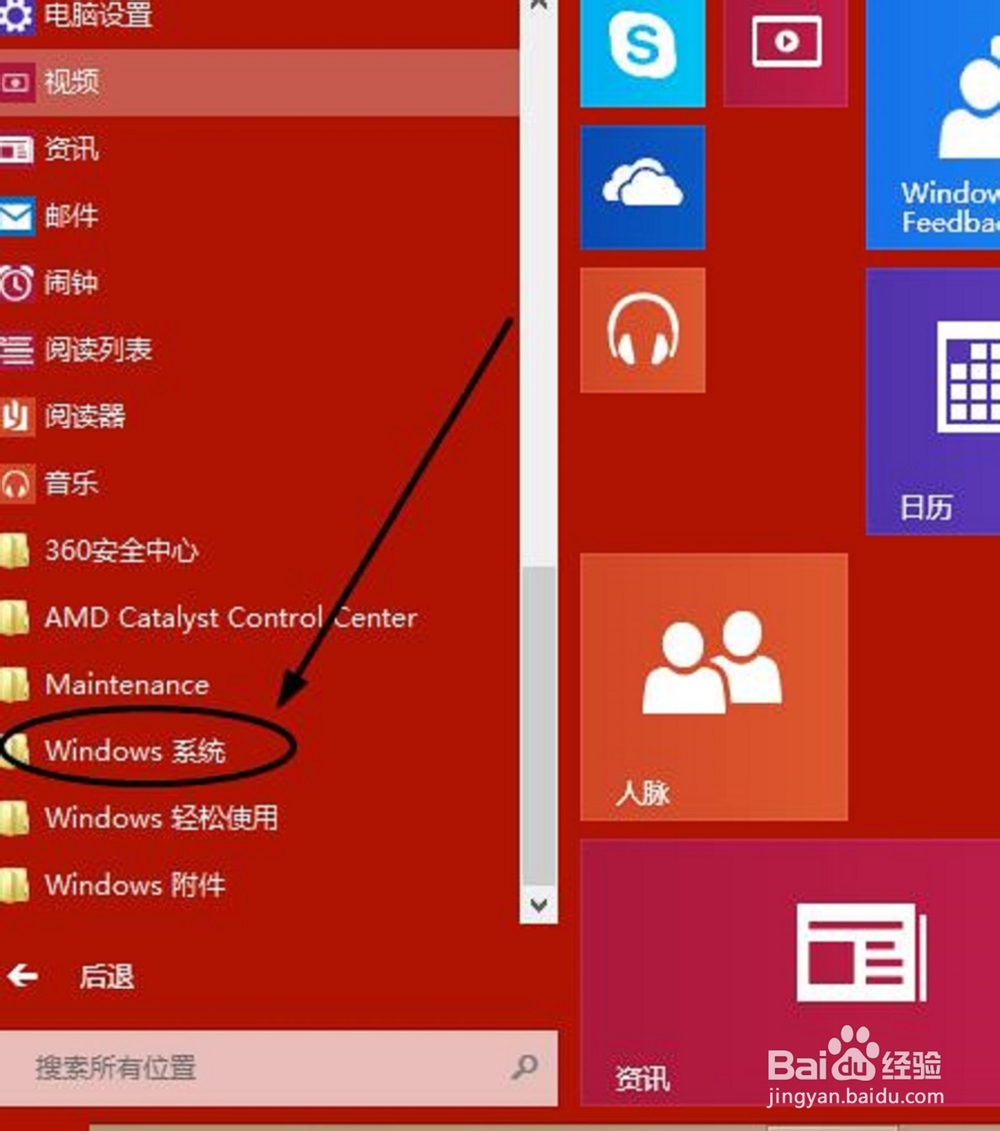
2、然后单击其中的“windows defender”。

3、这样就开启了win10自带杀毒软件windows defender,扫描选项选择“快速扫描”,单击“立即扫描”。
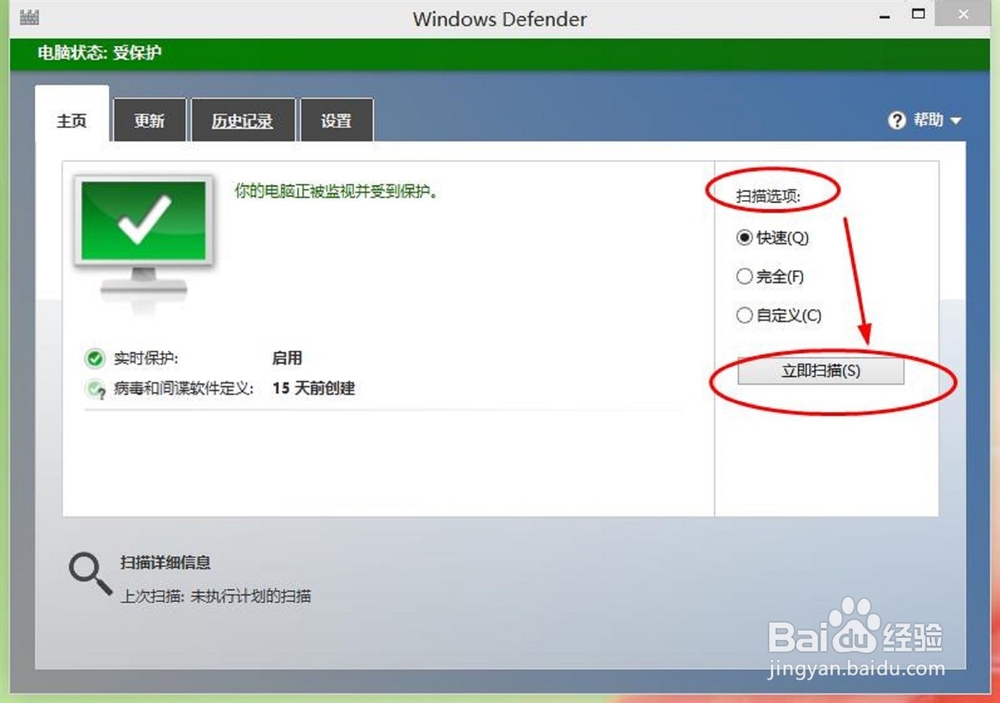
4、就可以看到扫描进度条。如下图。

5、windows defender还支持更新操作,点击“更新”菜单,单击“更新”。

6、“历史记录”查看杀毒的历史情况。
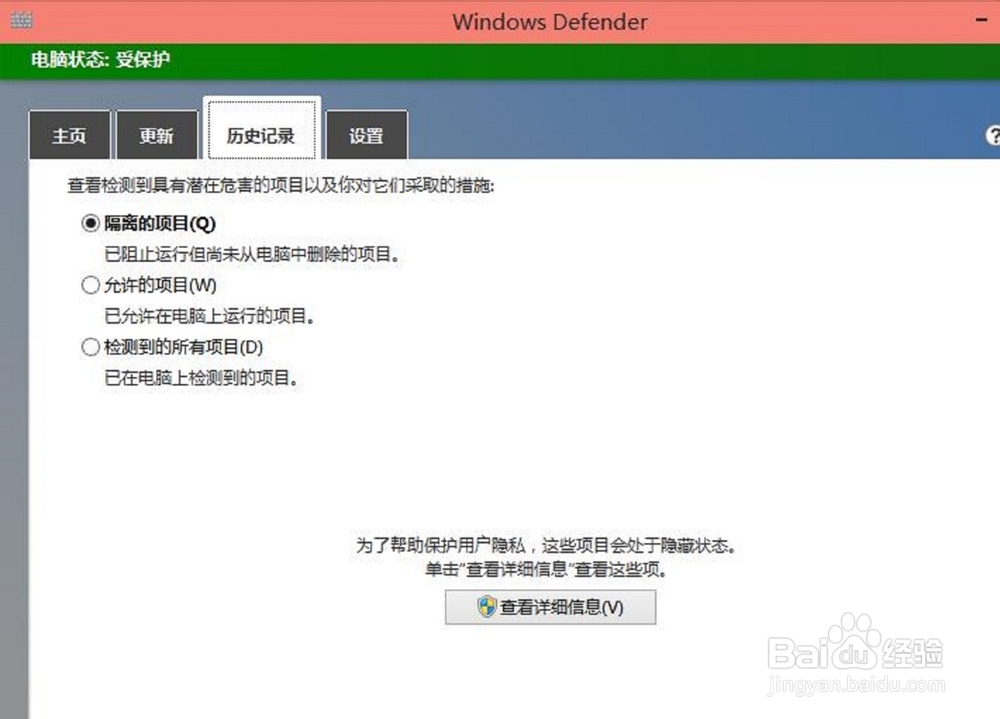
7、设置中注意开启实时保护。
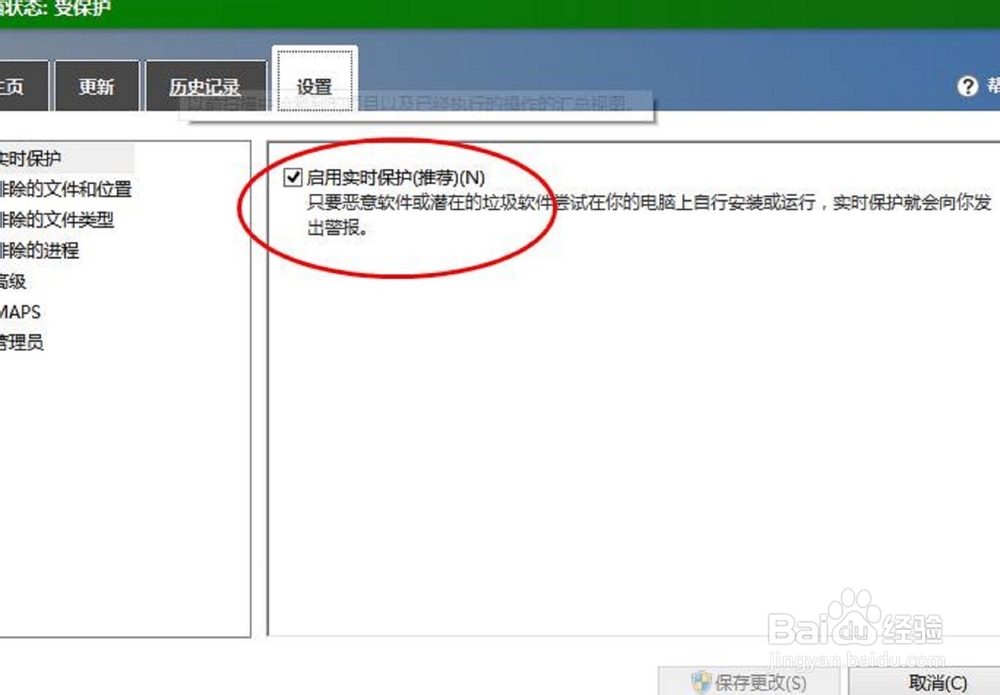
时间:2024-10-14 11:37:35
1、打开win10系统桌面左下角的“开始”菜单,单击“所有程序”,单击其中的“windows系统”。如下图。
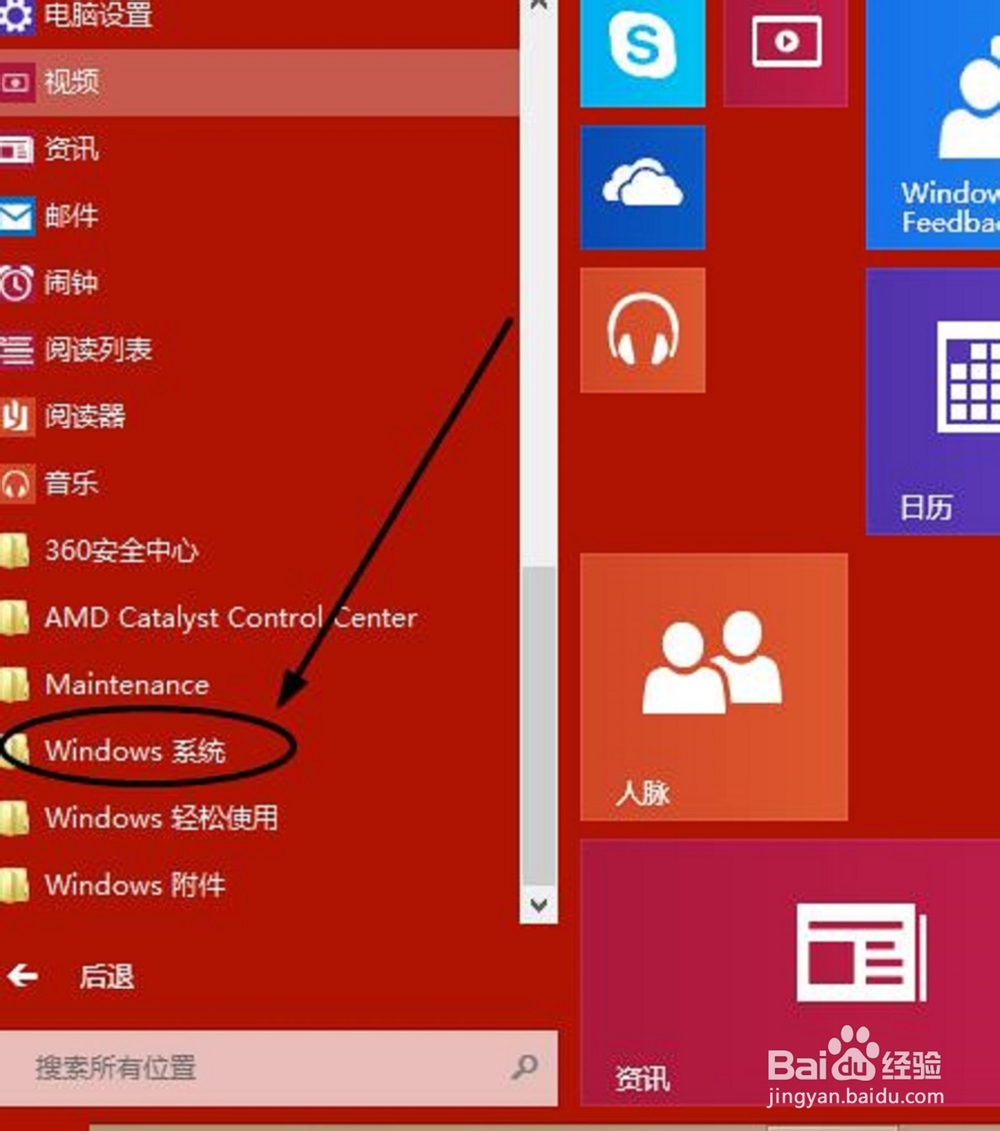
2、然后单击其中的“windows defender”。

3、这样就开启了win10自带杀毒软件windows defender,扫描选项选择“快速扫描”,单击“立即扫描”。
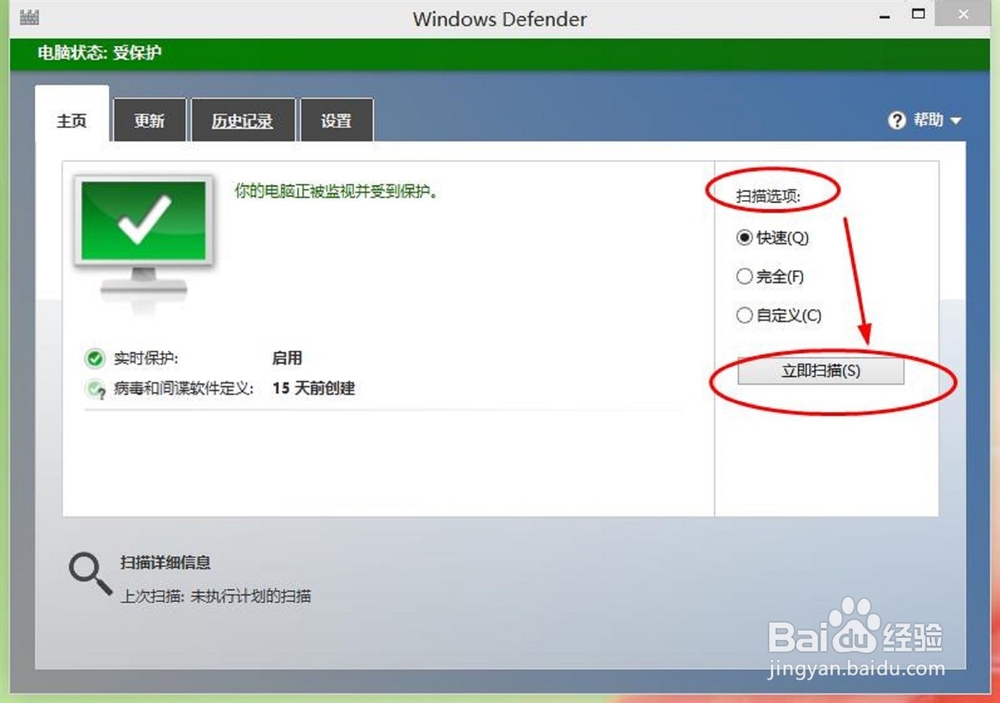
4、就可以看到扫描进度条。如下图。

5、windows defender还支持更新操作,点击“更新”菜单,单击“更新”。

6、“历史记录”查看杀毒的历史情况。
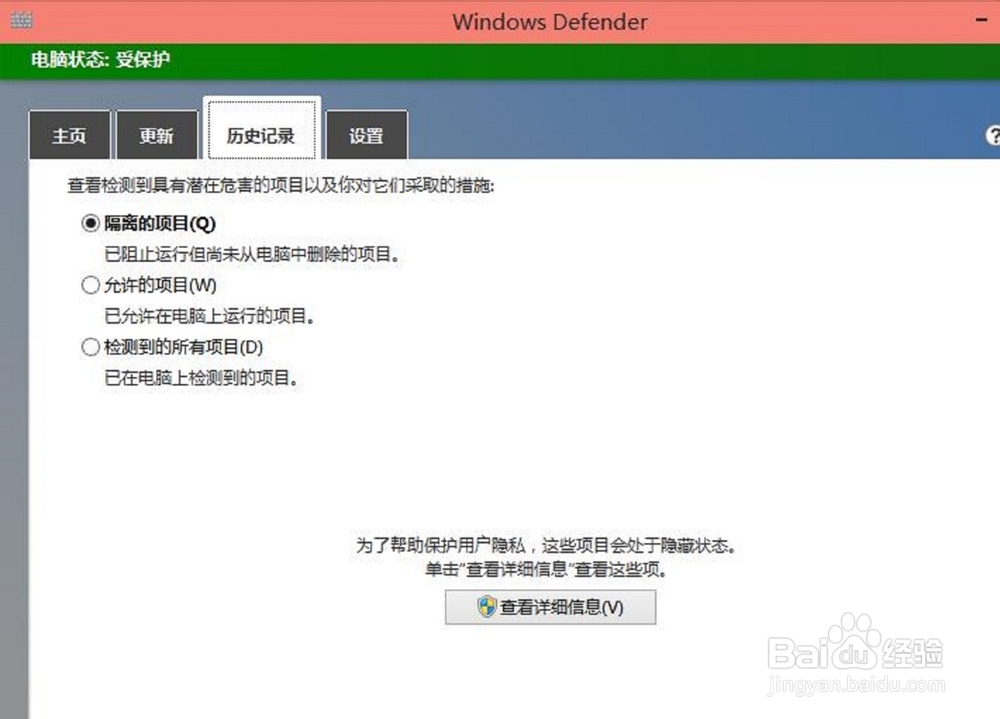
7、设置中注意开启实时保护。